word中怎样添加页码
在编辑word时,默认是不带页码的,那么怎样在word中插入页码呢?下面就是小编为您整理的添加页码的各种方式了。
最基本的方式:
首先,打开Word文档,点击菜单栏的“插入”,选择里面的“页码”按钮。
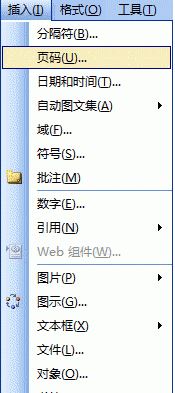
然后在弹出的“页码”对话框中我们可以在“位置”和“对齐方式”中自定义“页码”的位置,点击确定即可。
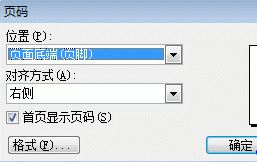
或者采用:
打开word文档,点击“插入”选项卡,在“页眉和页脚”选项组中选择“页码”按钮。
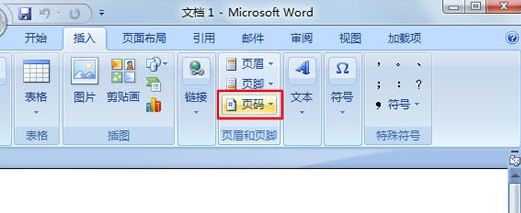
在弹出的下拉菜单中会有几个选项,页面顶部、页面底部、页边距,这里可以自由选择,例如选择页面底部,然后右边会出现很多中页码样式,选择其中一种。
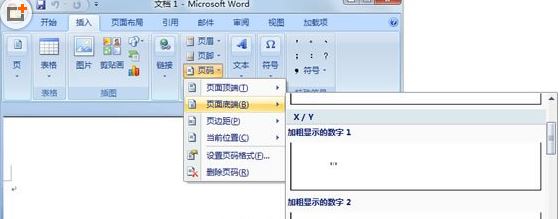
此时,页码就已经插入完成了。
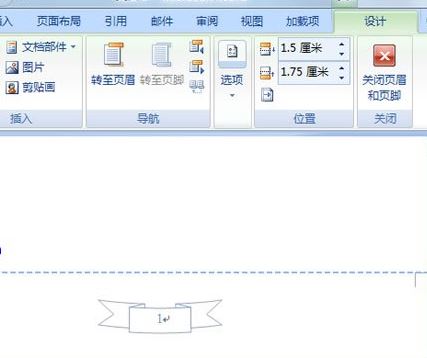
给分栏页加页码的方式:
以下方法是针对一页分为两栏,也就说,一页中有两部分的内容,分别为它们添加上页码。
① 单击“视图→页眉和页脚”命令;
②切换至任一页的页脚(或页眉)。在每栏的合适位置输入“第{={page}* X-Y}页”,其中:X为栏数,Y为栏数X减第几栏数,例如:分三栏则为“{={page}* 3-2}”、“{={page}* 3-1}”和“{={page}* 3}”对应三栏;
③操作时先输“第页”,再将光标插在两字中间,连续按两下ctrl+f9键产生大括号“{}”。再在大括号“{}”内外输入其它字符;
④在大括号内单击鼠标右键,选择 “更新域”,即可显示每页页码。
赞 (0)
